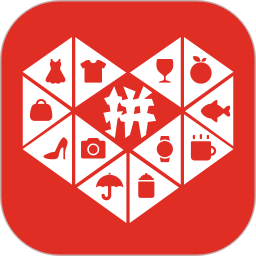b站怎么截取视频片段?哔哩哔哩截取视频片段教程
来源:果果软件站 | 更新时间:2023-11-29 07:20
在哔哩哔哩上看到喜欢的视频或视频片段就想截取保存下来。那么b站怎么截取视频片段呢?下面小编给大家介绍一下b站截取视频片段教程,一起来看看吧~
b站怎么截取视频片段?哔哩哔哩截取视频片段教程
1、进入哔哩哔哩想要截取片段的视频,点击右上角三点图标,点击【下载分享】。
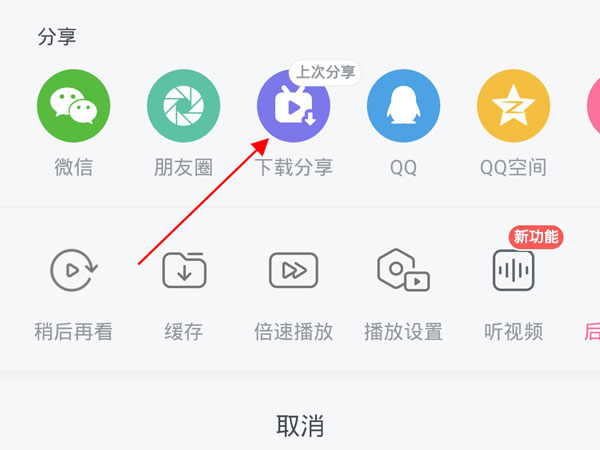
2、进入手机图库,找到下载的视频,点击编辑。
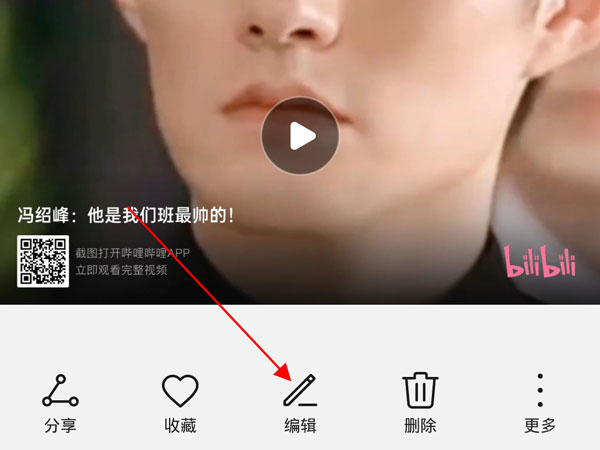
3、滑动视频时间轴,找到分段的地方,点击剪辑,点击分割。
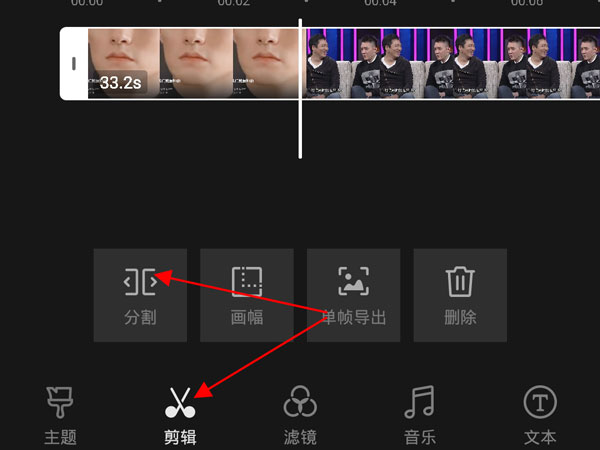
4、点击需要删除的片段,点击删除。剪辑完成后点击右上角保存图标即可。
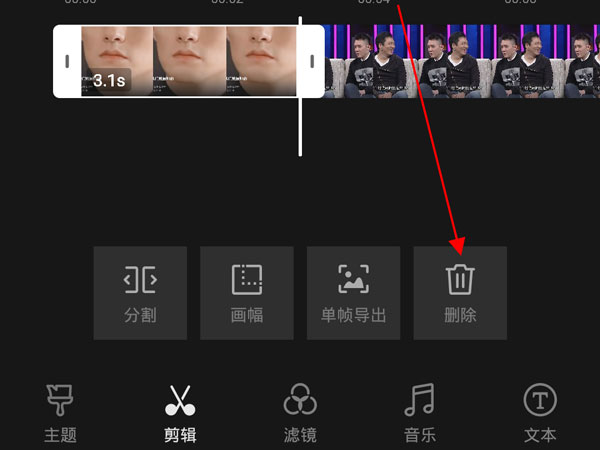
提示:没有自带视频剪辑功能的手机可以使用第三方剪辑软件。以剪映app为例:打开剪映app,点击开始创作,选择需要裁剪的视频,点击添加,点击【剪辑】,找到分段的地方,点击分割,删除不需要的片段,点击导出即可。
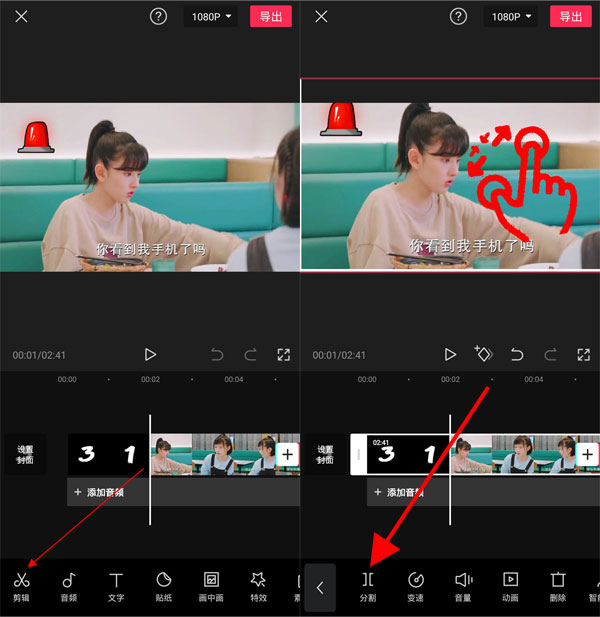
以上这篇文章就是b站截取视频片段教程,更多精彩教程请关注果果软件站!